Création d’un inventaire physique
Rôles
Le rôle Physical Inventory Operator permet de créer et modifier l’inventaire physique. Le rôle Physical Inventory Operator Extended permet du supprimer les exemplaires physiques et la notice HOL s’il n’y a pas d’autre exemplaire.
Le rôle est associé à un ou plusieurs périmètres (Scopes), correspondant aux implantations (Libraries dans Alma). En général, le périmètre attribué est fonction du lieu de travail, mais il peut être élargi à des implantations supplémentaires (souvent au sein d’une même entité sectorielle) en fonction des tâches à effectuer.
Créer une notice HOL
En passant par le metadata editor
Il est possible de créer une nouvelle notice de fonds (HOL) :
Soit, en partant d’une notice enregistrée (notice bibliographique ou notice HOL), via le menu +New.

Soit, en partant d’une notice bibliographique enregistrée, via le menu +Add inventory.

La grille par défaut est la grille associée à un type de document Book, mais le catalogueur peut, une fois la notice ouverte, choisir une autre grille qui lui permettra de modifier les champs de données codées et d’ajouter d’autres zones (modèles de prévision pour les périodiques, zones spécifiques aux fonds patrimoniaux, par exemple), à partir du menu d’édition (Editing Actions > Enhance from Template).
L’éditeur de métadonnées se scinde en deux et la notice à compléter s’ouvre dans la partie de droite.

Attention : si la notice HOL concerne un document localisé en Sciences de l’Antiquité (BGP07), la grille de saisie par défaut n’est pas adaptée. Le 1er indicateur doit être changé en « 1 » et c’est le sous-champ $$h qui doit être utilisé au lieu du $$j.
En passant par la liste des holdings
Il est possible d’ajouter un nouveau holding via le bouton « Add new Holdings ».
Cette possibilité est intéressante pour l’ajout d’un inventaire sur une notice bibliographique préexistante puisque cette dernière ne doit alors pas être ouverte dans l’éditeur de métadonnées.

Cette opération ouvre une nouvelle notice holding dans l’éditeur de métadonnées, qu’il suffit alors de compléter.
Enregistrer la notice HOL
Une fois la nouvelle notice HOL complétée, vous pouvez la sauvegarder sur le serveur (Menu Save).
Différentes possibilités :
- la sauvegarder (Save Record)
- la sauvegarder et la débloquer (Save and Release)
- l’enregistrer en mode brouillon (Save Draft)
- l’enregistrer sous forme de grille de saisie (Save as Template).

Compléter la notice HOL avec au minimum les informations obligatoires (852 $$b code de bibliothèque, $$c code de localisation et $$j cote de rangement) et enregistrez (Save).
Pour une notice de fonds complète, voir la section Données sur les fonds et particulièrement le détail sur la zone 852 – Emplacement
Créer un exemplaire physique
En passant par le metadata editor
Lorsque la notice HOL est enregistrée, le menu Add Inventory propose la possibilité d’ajouter l’exemplaire (Add Item ou Add Item from Template).

Si vous sélectionnez l’ajout à partir d’un modèle (Add Item from Template), c’est le dernier modèle utilisé qui vous est proposé par défaut. Vous pouvez choisir un autre modèle, parmi les modèles publics ou privés :

C’est alors l’éditeur d’exemplaire physique (Physical Item Editor) qui s’ouvre. Si vous avez utilisé un template, certaines zones sont déjà complétées.

Une fois les informations requises (code-barres, type de matériel, provenance s’il ne s’agit pas d’une commande, description si nécessaire…) enregistrées (Save), on revient automatiquement à l’éditeur de métadonnées et on peut alors visualiser l’inventaire physique qui vient d’être complété :
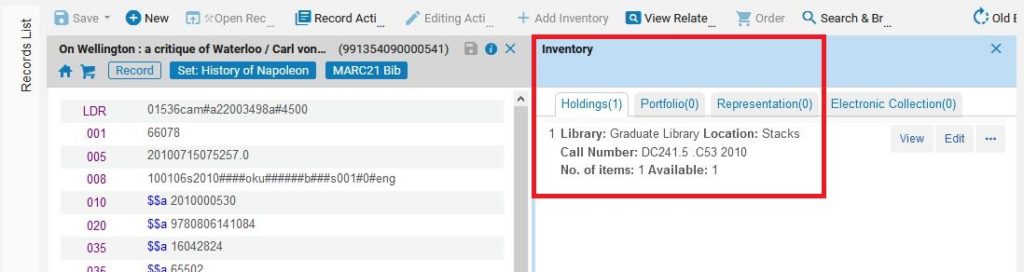
Si vous avez d’autres éléments à fournir dans le détail de l’exemplaire physique (note de circulation, note publique, notes internes…), cliquez plutôt sur Save and Edit :

Les onglets ENUM/CHRON et Notes sont alors accessibles pour édition :

En passant par la liste des exemplaires
Cela permet d’ouvrir directement l’éditeur d’exemplaire physique (Physical Item Editor) sans passer par l’éditeur de métadonnées.
Cette possibilité est intéressante lorsque l’on ajoute un exemplaire sur un holding préexistant.
L’exemplaire peut être ajouté sur un formulaire vierge (Add Item) ou à partir d’un modèle (Add item from Template). Cette dernière fonctionnalité est utile pour les ouvrages de Services par exemple.

–
Création d’un inventaire électronique
Rôles
Le rôle Electronic Inventory Operator permet de gérer l’inventaire électronique, lié ou non aux données de la Community Zone. À partir de l’éditeur de métadonnées, il est donc possible de créer un portfolio local.
Créer un portfolio
En partant d’une notice bibliographique, il est possible de créer un inventaire électronique local (Portfolio).

Dans l’éditeur de Portfolio, complétez les informations requises pour créer un accès électronique.
Voir le détail de la Gestion des e-ressources au quotidien sur la boîte à outils Alma et Primo @ ULiège Library.

–
Création d’un inventaire numérique
Rôles
Le rôle Digital Inventory Operator permet de créer et modifier l’inventaire numérique.
L’inventaire numérique doit être associé à une Collection Alma ; les collections sont définies sur le périmètre ULiège Library – Direction générale et services communs. Le rôle Digital Inventory Operator est donc activé sur ce périmètre uniquement.
Créer la représentation numérique
En partant d’une notice bibliographique, il est possible de créer un inventaire numérique. Dans la majorité des cas, l’inventaire numérique créé dans notre catalogue correspond à l’ajout d’une représentation numérique distante (Remote) stockée sur un répertoire distant (Remote Digital Repository), principalement DONum.
Voir le détail sur la page Intégration de représentations digitales distantes dans Alma (Alma/Primo – DONum).

Voir l’inventaire
Une fois l’inventaire créé, vous pouvez le visualiser, à partir d’une notice bibliographique, via le menu View Related Data :

Pour aller plus loin
Voir aussi les Menus et actions de l’éditeur de métadonnées pour les notices bibliographiques et les Menus et actions de l’éditeur de métadonnées pour les notices de fonds (HOL).
Pour plus de détails sur les notices de fonds, voir la section Données sur les fonds.
Pour plus de détails sur l’éditeur d’exemplaire physique, voir la page Gestion des exemplaires.
Pour modifier le périmètre associé au rôle Physical Inventory Operator, contactez les administrateurs système.
Plus de détails sur la gestion des représentations numériques distantes sur la page Intégration de représentations digitales distantes dans Alma (Alma/Primo – DONum).
Pour la création d’un inventaire électronique (portfolio), voir le détail de la Gestion des e-ressources au quotidien.